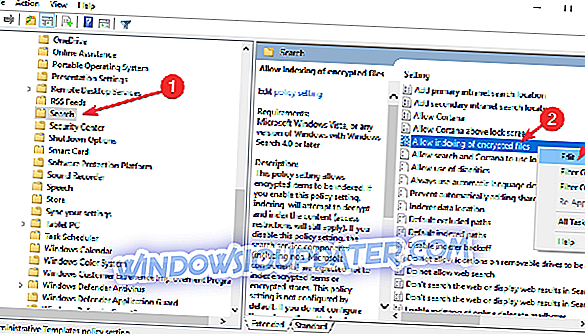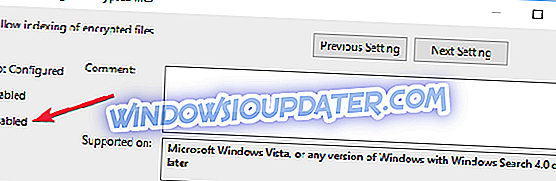De zevende Windows 10-versie die Microsoft over een paar maanden zal uitbrengen, heeft de codenaam Windows 10 April 2019 Update of Windows 10 19H1. Dit zal de eerste belangrijke 2019-update zijn van twee geplande updates.
We weten al dat Microsoft Cortana scheidt en op zoek gaat naar twee verschillende ervaringen in de taakbalk in deze OS-versie.
Zoals u waarschijnlijk weet, kunt u met de zoekbalk elk type bestand op uw apparaat zoeken en dit is van onschatbare waarde.
Aan de andere kant kan de zoekfunctie ertoe leiden dat gecodeerde bestanden onbedoeld worden weergegeven, afhankelijk van de gebruikersinstellingen.
Evenzo willen sommige gebruikers mogelijk niet dat de zoekfunctie versleutelde bestanden of verborgen bestanden weergeeft op het resultatenscherm van de zoekbalk, niet alleen omdat dit gevoelige gegevens kan weergeven, maar omdat Windows ze probeert te ontsleutelen en de inhoud weergeeft.
Eerst en vooral kunnen gebruikers snel beslissen of ze de functie willen in- of uitschakelen. Veel van hen zijn echter niet op de hoogte van deze instellingen. Als gevolg hiervan worden gecodeerde bestanden standaard door de zoekfunctie geïndexeerd.
Blokkeer Windows 10 Search voor het indexeren van versleutelde bestanden
- Als u de indexeringsinstellingen wilt wijzigen, moet u het groepseditorbeleid starten door gpedit.msc in het menu Start te typen.
- Ga vervolgens naar Computerconfiguratie> Beheersjablonen> Windows-onderdelen> Zoeken
- Zoeken naar een beleid met de naam: toestaan van indexering van gecodeerde bestanden
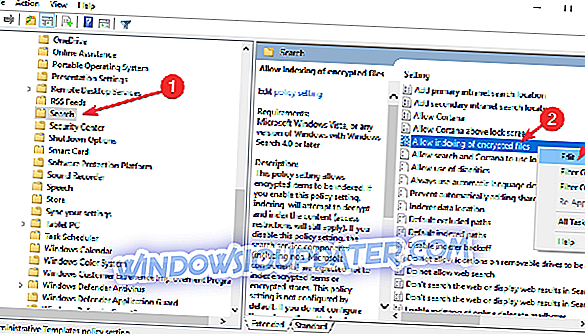
- Klik met de rechtermuisknop op deze functie en schakel deze uit.
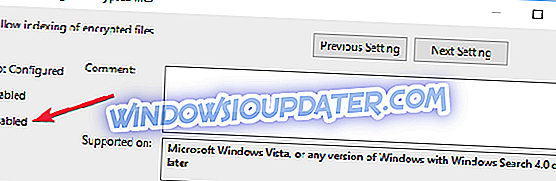
Dus, in principe, als de optie is ingeschakeld, indexeert Windows 10 gecodeerde bestanden en geeft het zoekhulpmiddel ze weer. Dat betekent dat gegevens worden gedecodeerd om de inhoud weer te geven.
Dit veroorzaakt problemen voor gebruikers die willen dat hun bestanden gecodeerd en verborgen blijven. Als u het wilt laten zoals het is, kunt u de zoekbeleidsinstellingen gebruiken om indexering te blokkeren en gecodeerde bestanden uit te sluiten van de zoekresultaten.
Om kort te gaan, verander eenvoudig het beleid in Gehandicapten als u enkel wilt ervoor zorgen dat geen indexering wordt gemaakt.
Met de landing van een nieuwe versie van Window 10 krijgt het zoekmenu een boost dankzij alle veranderingen die komen kijken en Cortana.
GERELATEERDE POSTS OM TE CONTROLEREN:
- 13 beste Windows 10-hulpprogramma's voor het zoeken naar alternatieven voor desktop voor 2019
- Verberg zoek- en taakweergave op Windows 10 taakbalk